Wenn Sie WMS-Mobile nutzen möchten und eine entsprechende Lizenz hierzu haben, müsste vor der Nutzung der WMS Mobile Server auf Ihrem Cloud Server eingerichtet werden.
In dieser Anleitung wird Ihnen demonstriert, wie Sie den WMS Mobile Server einrichten.
Zuerst verbinden Sie sich mit Ihrem Admin Benutzer per Cloud Desktop auf den Server.
Nun suchen Sie auf dem Server nach dem Programm „WMS Mobile Server“ und starten dieses als Administrator.
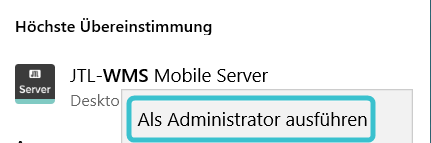
Nachdem das Programm geöffnet wurde, begeben Sie sich in den Reiter „Server„.
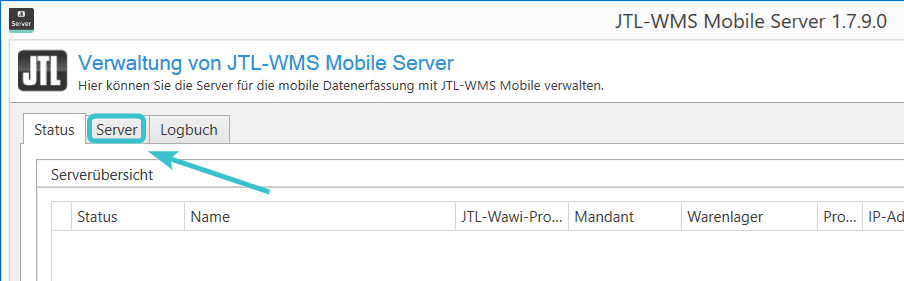
Unter diesem Reiter können Sie nun einen neuen WMS-Mobile Server anlegen.
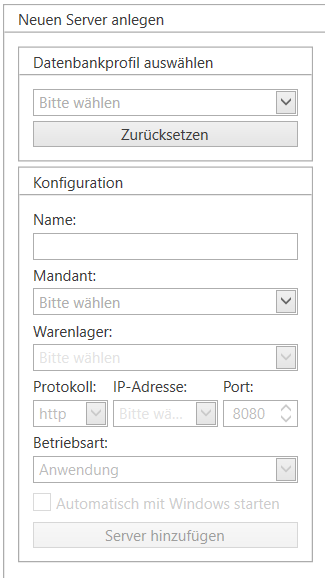
Unter „Datenbankprofil“ wählen Sie Ihre Datenbankverbindung aus.
Der „Name“ kann selbst definiert werden.
Als „Mandant“ wird der gewünschte Datenbank-Mandant ausgewählt. Der Hauptmandant der WAWI lautet „eB-Standard„.
Ebenso wird bei „Warenlager“ das gewünschte Lager ausgewählt.
Als „Protokoll“ fügen Sie bitte „https“ hinzu.
Im Bereich „IP-Adresse“ sollte es nur eine IP zum Auswählen geben.
Als „Port“ nutzen Sie bitte den Port 58080. Es kann sein, das dieser Port auf der Windows Firewall freigeschalten werden muss. Eine Anleitung zur Portfreischaltung finden Sie hier.
Als Zertifikat generieren Sie bitte ein neues und wählen dieses aus.
Als letzte Einstellung wählen Sie als Betriebsart „Windows-Systemdienst“ aus und aktivieren die Option „Automatisch mit Windows starten“.
Die Konfiguration sollte ca. dieser ähneln:
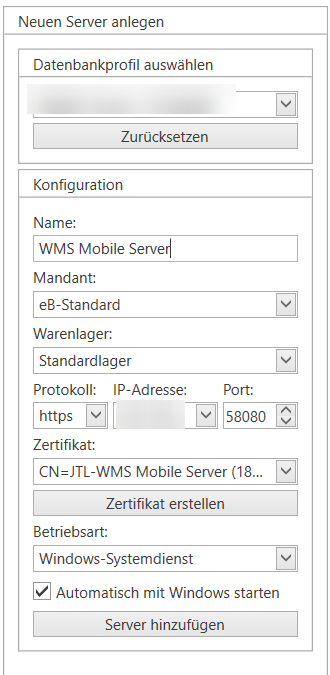
Nun klicken Sie auf „Server hinzufügen„.
Sie werden nach einem JTL-WAWI Benutzerkonto gefragt. Hier sollten Sie, um Berechtigungsprobleme zu vermeiden, den administrativen Benutzer Ihrer JTL-WAWI eintragen. Ihre Benutzer finden Sie in JTL-WAWI unter „Benutzer/Rechte“.
Somit ist der WMS-Mobile Server nun gestartet und Sie können Ihr Gerät anbinden.
Eine Anleitung, wie die Anbindung durchgeführt wird, finden Sie im JTL-Guide unter JTL-WMS Mobile einrichten.